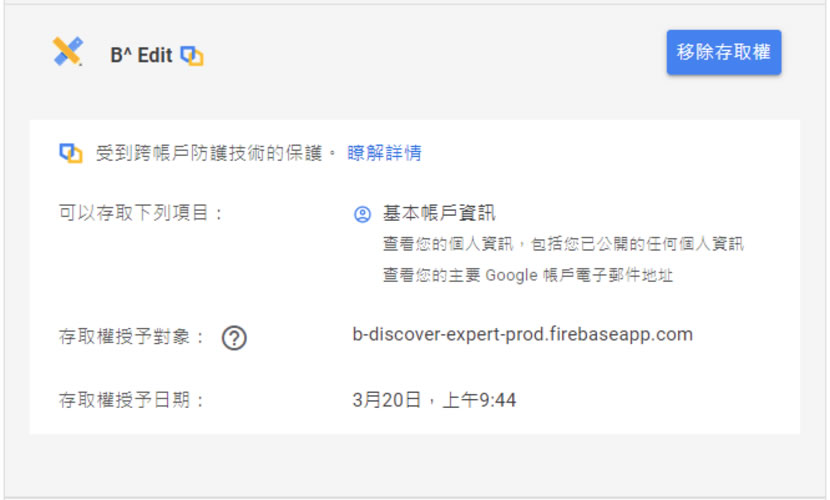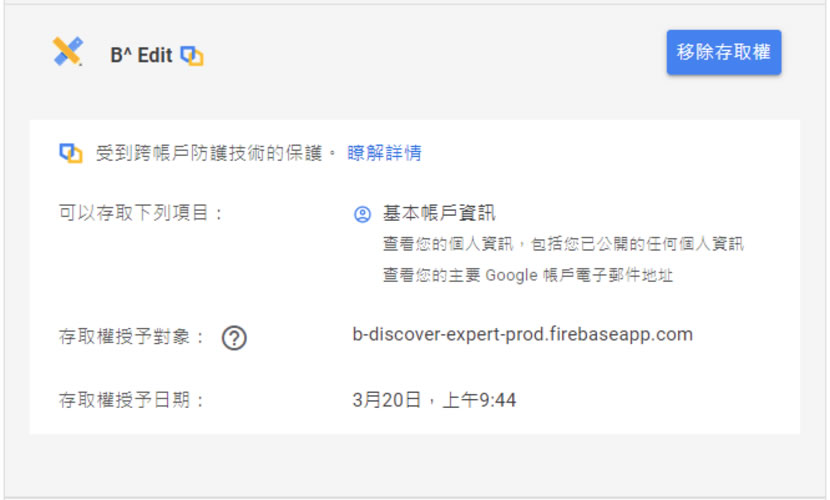
為求註冊帳號流程可以簡化且兼顧安全性,許多需註冊帳號的網路服務或應用程式都會提供使用 Google 帳號直接註冊的選項,但時間一久,恐怕連自己都忘了用 Google 帳號註冊過哪些服務,那怎麼查看自己的 Google 帳號註冊過哪些的服務?這些服務又取得自己帳號內的那些存取權限?又該如何移除可以存取自己 Google 帳號的服務呢?放心,以上都可以在自己的 Google 帳號內進行查詢與操作。
如何管理具有自己 Google帳戶存取權的第三方應用程式或網站?
1.進入自己 Google帳戶管理介面。
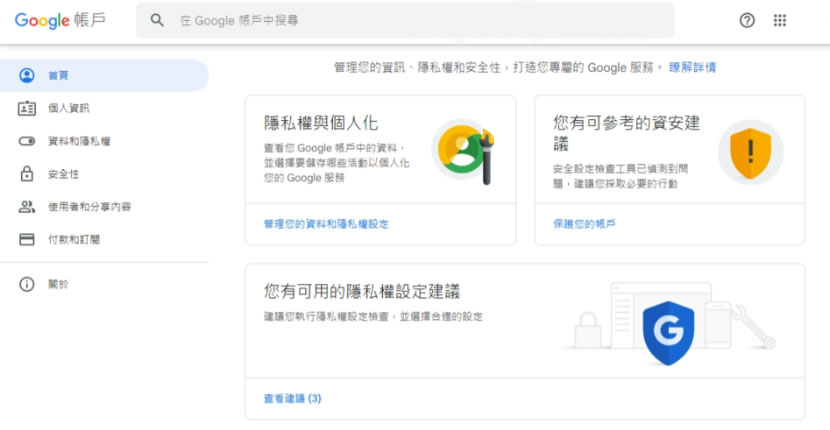
2.點擊[ 安全性 ]選項,並在進入頁面後,向下捲動到如下圖的位置。
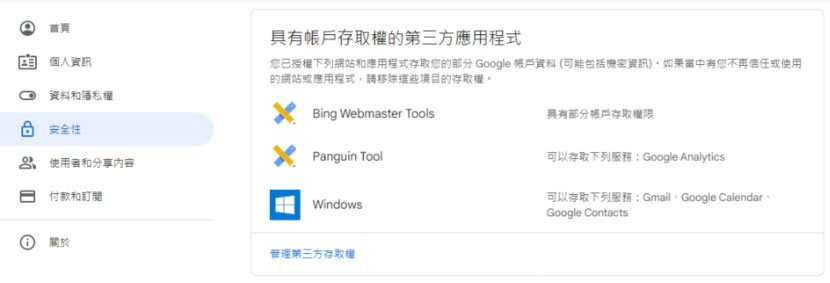
3.點擊[ 管理第三方存取權 ]後,我們可以看到「具有帳戶存取權的第三方應用程式」及「使用 Google 帳戶登入」這兩項資訊。
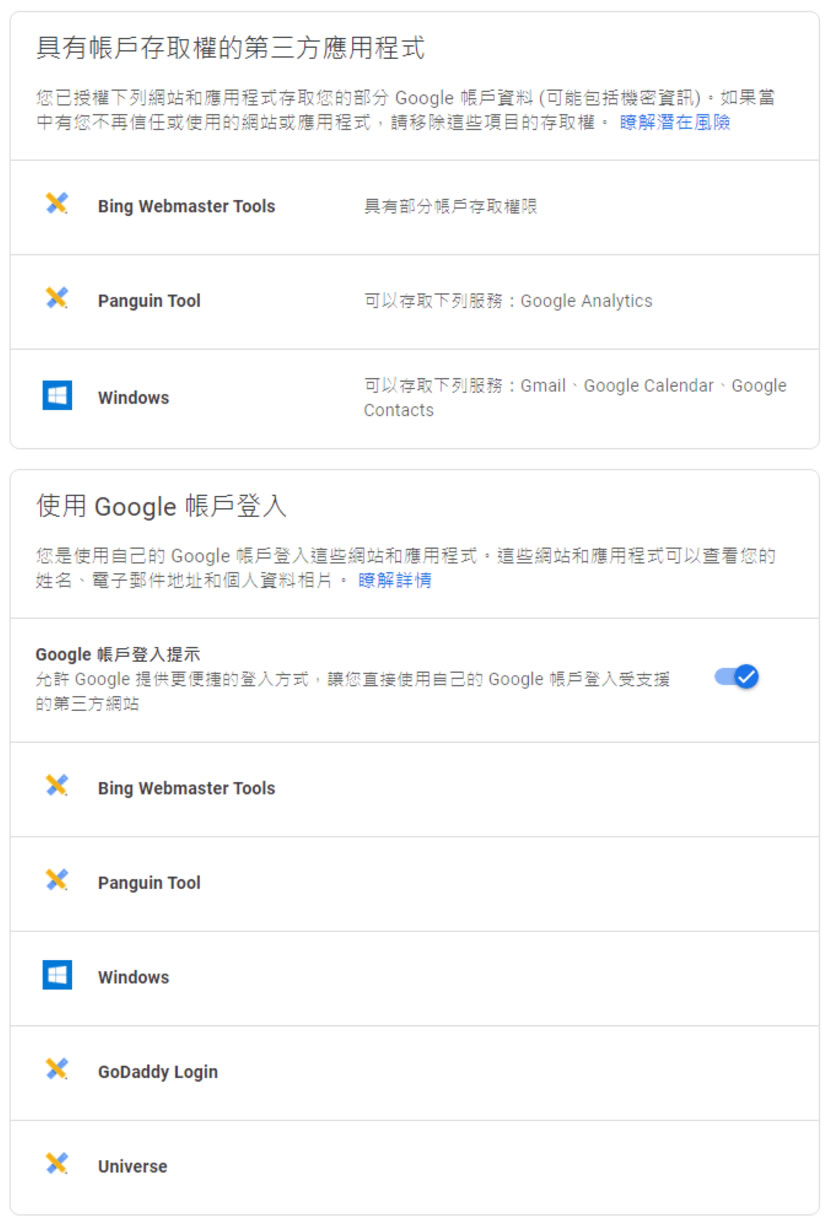
4.可以點擊任一項目,便可以查看其存取權限及移除。